Зашто Слацк, а не Скипе? Главни разлози за ваш избор

Зашто изабрати Слацк, а не Скипе? Слацк обезбеђује мање ометања комуникације у вашем тимском простору и омогућава вам да на време приступите правим информацијама.
Ако сте забринути за безбедност вашег налога на платформи, може бити тешко рећи да ли је ваш налог компромитован. Могу бити очигледне ствари, као што су постови које никада нисте направили или слике које никада нисте снимили. Али хакер би подједнако могао да чека да уради нешто злонамерно. Или једноставно изаберите да надгледате шта радите.
Слацк има корисну алатку коју можете користити да проверите да ли се још неко пријавио на ваш налог. Алат се зове „Евиденција приступа“. Ваши записници приступа се приказују када је ваш налог пријављен, са које ИП адресе и на којој платформи. Затим можете упоредити информације са оним што знате о својој употреби да бисте видели све сумњиве уносе.
Да бисте могли да приступите евиденцији приступа, идите на подешавања налога. Прво морате да кликнете на слику профила у горњем десном углу, а затим да кликнете на „Прикажи профил“ у падајућем менију.
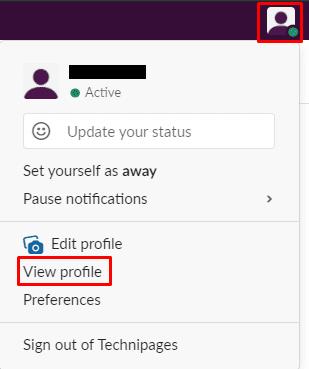
Прво морате да кликнете на слику профила, а затим на „Прикажи профил.
У приказу вашег профила кликните на икону са три тачке са ознаком „Још“. Кликните на „Подешавања налога“ у падајућем менију.
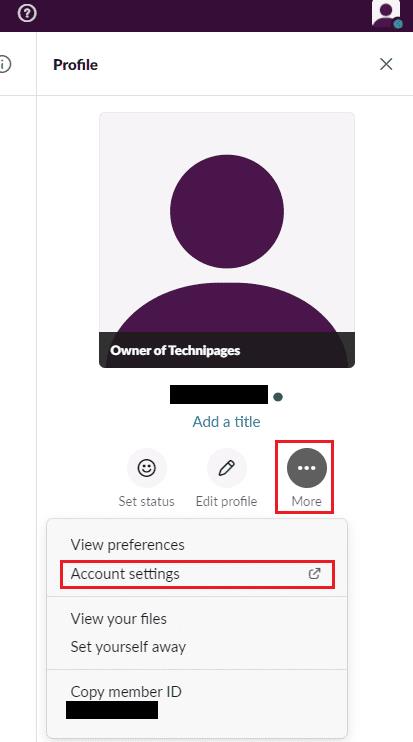
У свом профилу кликните на икону са три тачке са ознаком „Још“. Кликните на „Подешавања налога“.
У подешавањима налога, пређите на картицу „Евиденције приступа“ у горњем десном углу странице. Овде можете видети листу дана у којима сте се пријавили на Слацк, као и које време, платформу и ИП адресу сте користили.
Мало је вероватно да ће вам број и време пријављивања бити превише корисни као што освежавање веб странице повећава бројач пријављивања. Међутим, ако знате да нисте погледали Слацк током викенда, можете то сматрати знаком упозорења. Ако икада користите Слацк само на свом телефону, пријављивање са Слацк веб апликације би требало да буде сумњиво.
ИП адресу може бити теже одредити, јер већини домова повремено њихов ИСП додељује нову ИП адресу. Можете проверити да ли је ИП адреса повезана са отприлике тачном локацијом. Код правог мрежног провајдера тако што ћете потражити информације о ИП адреси помоћу услуге попут ове .
Ако вам било која информација на страници делује сумњиво, можда би било добро да промените лозинку и отпевате све остале сесије. Ово је да би се осигурало да сте једини који има приступ свом налогу.
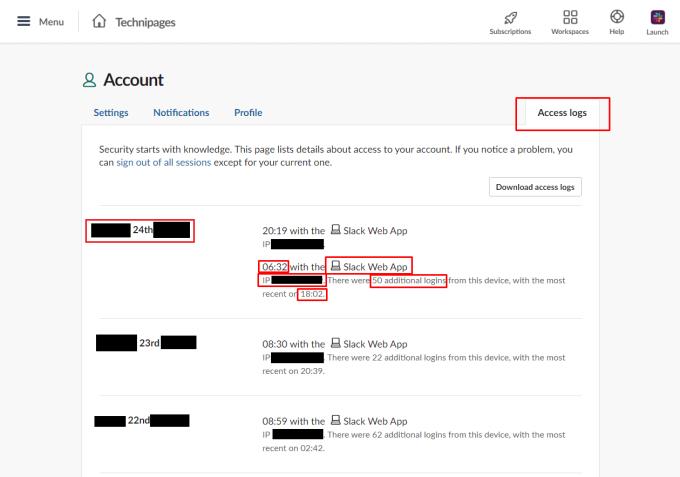
Пређите на картицу „Евиденције приступа“. Затим проверите информације на страници да видите да ли нешто изгледа сумњиво.
Слацк-ови приступни дневники могу да садрже информације које би указивале да ли неко други може да приступи вашем налогу. Пратећи кораке у овом водичу, можете сами да проверите ове информације и видите да ли треба да предузмете кораке за заштиту налога.
Зашто изабрати Слацк, а не Скипе? Слацк обезбеђује мање ометања комуникације у вашем тимском простору и омогућава вам да на време приступите правим информацијама.
Додајте додатни ниво сигурности својим Слацк налозима укључивањем двофакторске аутентикације. Погледајте како је лако то омогућити.
Да ли вам је потребан ИД за чланове Слацк-а? Погледајте које кораке треба да пратите да бисте га брзо пронашли.
Једна од кул карактеристика Слацк-а је Слацкбот, који је бот који одговара на одређене команде. Слацкбот се такође може конфигурисати да обезбеди прилагодљивост
Да бисте држали било коју сумњиву активност под контролом, можете користити Слацкс приступне евиденције. Погледајте како можете да му приступите.
Када тема постане превише популарна да би се игнорисала, зашто не креирати канал за њу на Слацк-у? Погледајте како можете да направите канал.
Уверите се да сви прате ваше смернице када се именују на Слацк-у. Погледајте како да прикажете та правила у овом водичу.
Нисте задовољни подразумеваном евиденцијом радног места на Слацк-у? Погледајте које кораке треба предузети да бисте га променили.
Емоји су забаван и безбрижан начин комуникације, чак раде и преко језичких баријера јер се не ослањају на речи. Постоји огроман број Потребан вам је одређени тип емоџија доступан у вашем Слацк радном простору? Користите овај водич да бисте додали сопствене прилагођене емоји знакове.
Слацк је програм за ћаскање на мрежи који компаније и други професионалци често користе да би остали у контакту једни са другима. Слацк програм има много
Може бити тешко пронаћи начине да помогнете свом тиму да се повеже, а да притом остане продуктиван. Можда сте чули за Слацк, апликацију за размену порука која изгледа доноси све
Ако желите да интегришете Мицрософт Теамс функције у Слацк и обрнуто, мораћете да знате о неколико веб услуга.
Погледајте како је лако променити временске зоне у Слацк-у помоћу овог водича. Променићете своју временску зону за мање од једног минута.
Иако је Јира апликација нова, брзо је постала једна од најбољих апликација за постављање подсетника и обавештења у Слацк групама. Не само да Јира Овај водич вас учи о подешавању Јира подсетника у Слацк групама.
Време је да сви промене своје лозинке на Слацк-у. Погледајте како да натерате све да направе нову.
Прављење резервне копије важних Слацк порука је неопходно. Погледајте како можете да извезете податке свог Слацк радног простора.
Слацк је апликација за интернет ћаскање која омогућава да ваша ћаскања остану организована док радите. Разговори се могу организовати по темама, приватни
Добијате превише имејлова? Ако желите да уклоните Слацк поруке е-поште са обавештењима из свог пријемног сандучета, ови савети ће вас занимати.
Обавештења у Слацк-у су одличан начин да будете у току са порукама које сте примили, коментарима у којима сте поменути и нитима порука које сте добили
Не желите да ико на Слацк-у зна да сте на позиву? Погледајте како да спречите да апликација мења ваш статус.
Гоогле мапе могу да прикажу информације о надморској висини на рачунару и мобилном уређају. Да бисте користили ову функцију, потребно је да омогућите опцију Терен.
Научите корак по корак како да искључите везе на које се може кликнути у Нотепад++ помоћу овог једноставног и брзог водича.
Ослободите се приказивања емисије у Уп Нект на Аппле ТВ+ да бисте своје омиљене емисије чували у тајности од других. Ево корака.
Откријте колико је лако променити слику профила за свој Диснеи+ налог на рачунару и Андроид уређају.
Тражите Мицрософт Теамс алтернативе за комуникацију без напора? Пронађите најбоље алтернативе за Мицрософт тимове за вас у 2023.
Овај пост вам показује како да исечете видео записе помоћу алата уграђених у Мицрософт Виндовс 11.
Ако често чујете популарну реч Цлипцхамп и питате шта је Цлипцхамп, ваша претрага се завршава овде. Ово је најбољи водич за савладавање Цлипцхамп-а.
Са бесплатним снимачем звука можете да правите снимке без инсталирања софтвера треће стране на свој Виндовс 11 рачунар.
Ако желите да креирате запањујуће и привлачне видео записе за било коју сврху, користите најбољи бесплатни софтвер за уређивање видеа за Виндовс 11.
Погледајте савете које можете да користите да бисте своје задатке организовали уз Мицрософт То-До. Ево савета који се лако раде, чак и ако сте почетник.


























